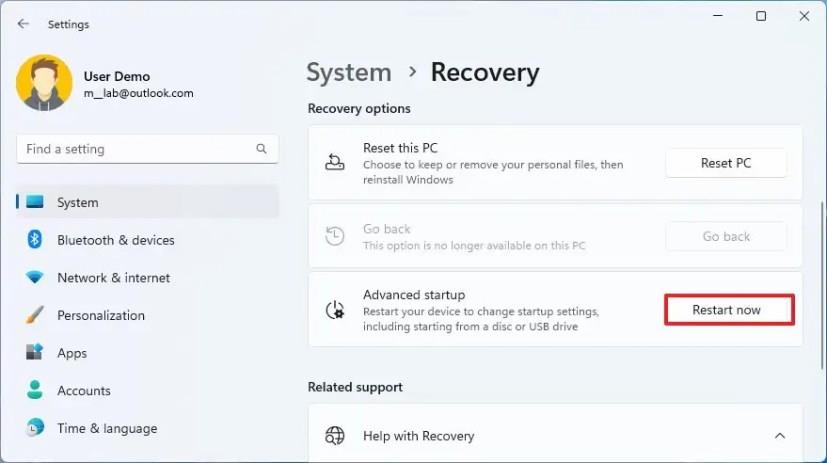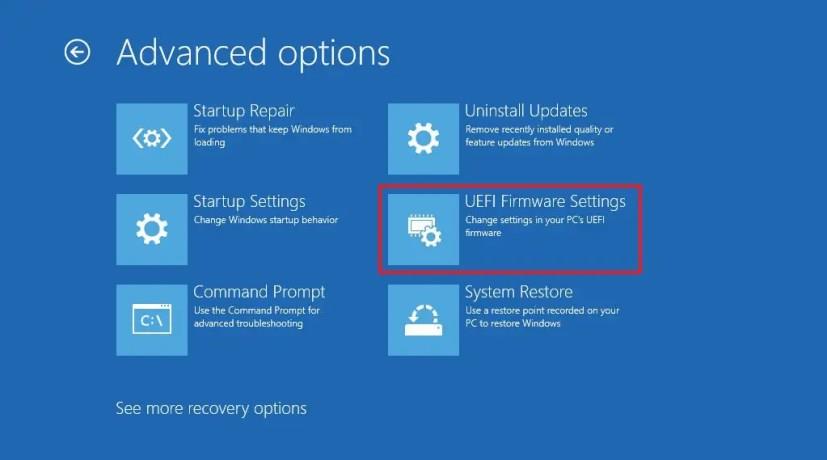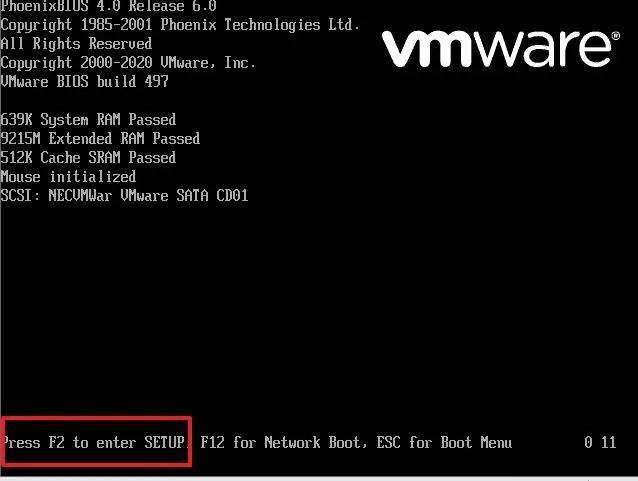- Chcete-li povolit virtualizaci v UEFI/BIOS, otevřete Nastavení > Systém > Obnovení , klikněte na „Restartovat nyní“ , poté přejděte na Odstraňování problémů > Pokročilé možnosti , klikněte na „Nastavení firmwaru UEFI“ a klikněte na „Restartovat“. V nastavení UEFI zapněte virtualizaci.
- Dalším způsobem, jak povolit virtualizaci, je zavést přímo do UEFI/BIOS a zapnout virtualizaci z nastavení firmwaru.
Ve Windows 11 můžete povolit virtualizaci v UEFI (BIOS) alespoň dvěma způsoby a v této příručce vám ukážu, jak na to. Virtualizace je technologická podpora, která je zabudována do většiny procesorů od Intel a AMD, což umožňuje vašemu počítači provozovat různé operační systémy vedle Windows 11, jako je Android, distribuce Linuxu nebo jiné verze Windows prostřednictvím funkcí, jako je Windows Subsystem for Android ( WSA ) , Windows Subsystem for Linux (WSL) nebo pomocí tradičního virtuálního stroje.
Přestože v dnešní době notebooky a stolní počítače obvykle přicházejí s funkcí virtualizace, která je ve výchozím nastavení povolena v rozhraní UEFI (Unified Extensible Firmware Interface), někdy budete muset tuto funkci povolit ručně. Pokud je tomu tak, Windows 11 vám umožní zapnout virtualizaci alespoň dvěma způsoby prostřednictvím aplikace Nastavení nebo přímým přístupem k firmwaru ze spouštění.
Tato příručka vás naučí snadné kroky k povolení virtualizace ve firmwaru základní desky v systému Windows 11.
Povolte virtualizaci UEFI (BIOS) ve Windows 11 z WiRE
Chcete-li povolit virtualizaci na AMD nebo Intel UEFI (BIOS) prostřednictvím prostředí Windows Recovery Environment (WinRE), postupujte takto:
-
Otevřete Nastavení ve Windows 11.
-
Klikněte na Systém .
-
Klepněte na Obnovení .
-
V části „Možnosti obnovení“ klikněte na tlačítko Restartovat nyní pro nastavení „Pokročilé spuštění“.
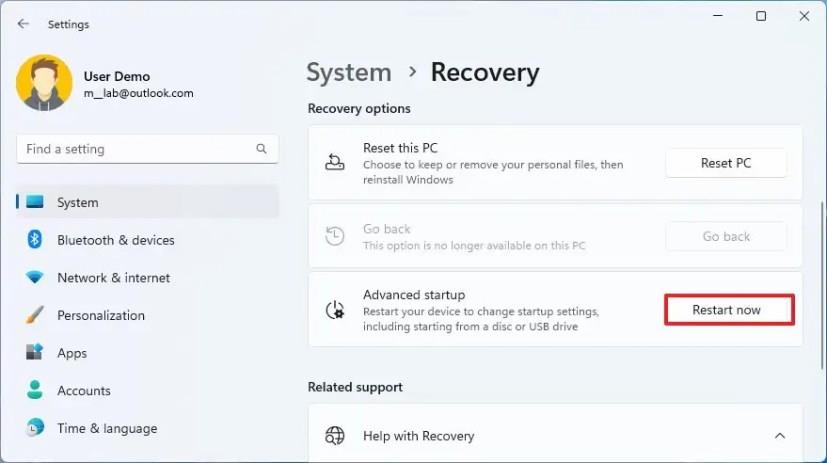
-
Klikněte na Odstraňování problémů .
-
Klikněte na Pokročilé možnosti .
-
Klikněte na možnost „Nastavení firmwaru UEFI“ .
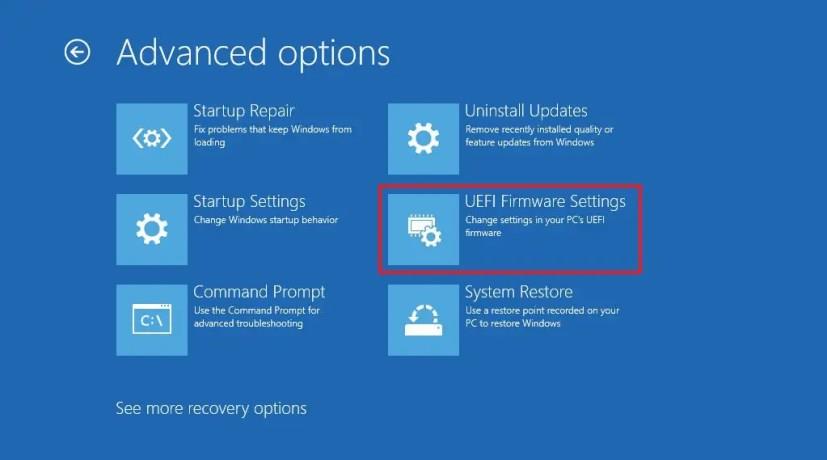
-
Klepněte na tlačítko Restartovat .
-
Otevřete stránku Konfigurace , Zabezpečení nebo Pokročilé (název stránky závisí na výrobci vaší základní desky).
-
Vyberte možnost „Virtualizační technologie“, „Virtuální technologie Intel“ nebo „Režim SVM“. (Název funkce bude také záviset na výrobci zařízení).
-
Povolte funkci virtualizace.
-
Uložte nastavení UEFI (BIOS) (obvykle stisknutím klávesy F10 ).
Po dokončení těchto kroků bude mít počítač povolenou virtualizaci na úrovni hardwaru a můžete povolit preferovanému hypervizoru, aby spouštěl virtuální stroje ve Windows 11.
Případně můžete také přistupovat k prostředí Windows Recovery Environment (WinRE) z Automatic Repair .
Obvykle, pokud máte systém Dell, budete muset povolit „Virtualizace“ a „Virtualizace pro Direct-IO (nebo VT-d)“ na kartě „Pokročilé > Virtualizace“ nebo „Podpora virtualizace > Virtualizace“ .
V systému HP budete muset vstoupit na kartu „Konfigurace“ a poté vybrat možnost „Virtualizační technologie“ . V některých systémech HP budete muset vstoupit na kartu „Zabezpečení systému“ z nabídky „Zabezpečení“ a poté povolit možnost „Virtualizační technologie (VTx)“ .
Pokud máte stolní počítač se základní deskou od ASRock, Gigabyte, Asus, EVGA nebo jiného výrobce, budete muset zkontrolovat dokumentaci zařízení, protože téměř každý model má jiný způsob, jak tuto funkci povolit.
Povolte virtualizaci UEFI (BIOS) ve Windows 11 při spuštění
Chcete-li povolit virtualizaci spuštěním firmwaru UEFI na základních deskách Intel nebo AMD, postupujte takto:
-
Zapněte počítač.
-
Potvrďte klíč, který otevírá firmware během spouštění. (Musíte to udělat rychle.)
-
Stiskněte několikrát navrhovanou klávesu pro vstup do UEFI. Obvykle musíte stisknout ESC , Delete nebo jednu z funkčních kláves (F1, F2, F10, F12 atd.).
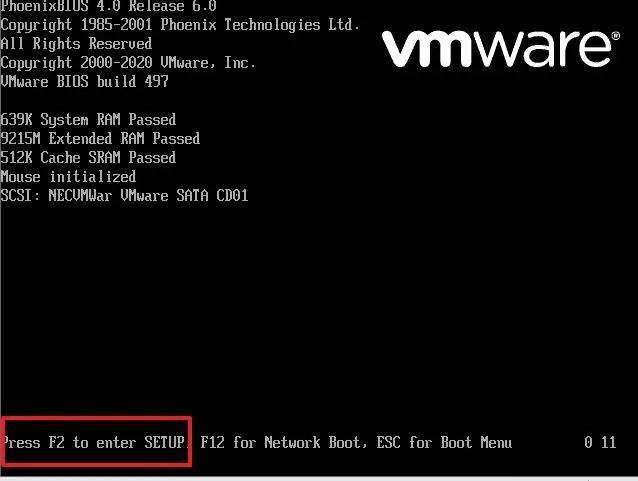
-
Otevřete stránku Konfigurace , Zabezpečení nebo Pokročilé (název stránky závisí na výrobci vaší základní desky).
-
Vyberte možnost „Virtualizační technologie“, „Virtuální technologie Intel“ nebo „Režim SVM“. (Název funkce bude také záviset na výrobci zařízení).
-
Povolte funkci virtualizace.
-
Uložte nastavení UEFI (BIOS) (obvykle stisknutím klávesy F10 ).
Po dokončení kroků se v počítači povolí funkce virtualizace.
Je důležité poznamenat, že mnoho lidí stále označuje UEFI jako BIOS (Basic Input Output System). BIOS je však starší typ firmwaru, který byl nahrazen UEFI. Windows 11 podporuje pouze typ firmwaru UEFI, což je důvod, proč se tato příručka zaměřuje pouze na přístup k modernímu typu firmwaru.
Pokud používáte VirtualBox, nemusíte tuto technologii povolovat ve firmwaru. Stačí povolit funkci „Virtual Machine Platform“ ve Windows 11.